Membuat Efek Loading Pada Program Visual Basic 6.0 Saat Di Running | Gho Blog's - Efek loading yang akan kita buat kali ini hanyalah sekedar style yang membuat project program visual basic menjadi lebih bagus dan menarik
Jika anda sedang mengerjakan project dengan bahasa pemrograman visual basic 6.0 tidak ada salahnya anda menambahkan efek-efek yang menarik sehingga aplikasi yang sedang anda kerjakan terlihat lebih bagus dan tidak biasa-biasa saja, sehingga pengguna dari aplikasi anda akan merasa lebih puas dengan hasil kerja anda.
Efek loading ini diletakkan pada startup aplikasi anda, jadi saat aplikasi tersebut dirunning maka efek loading ini akan muncul duluan sebelum menu utama aplikasi tersebut.
Untuk lebih jelasnya, berikut langkah-langkah yang harus anda kerjakan dan kemudian lihat sendiri hasilnya. Silakan ikuti langkah-langkahnya berikut ini :
- Buka project yang akan anda tambahkan efek loading, atau jika hanya ingin mencoba silakan anda buka bahasa pemrograman visual basic 6.0 dan pilih VB Enterprise Edition Controls kemudian klik OK
- Klik kanan Project yang ada di jendela Properties disebelah kanan, pilih Add kemudian klik Form.

- Setelah jendela Add Form terbuka pilih Splash Screen kemudian klik Open.
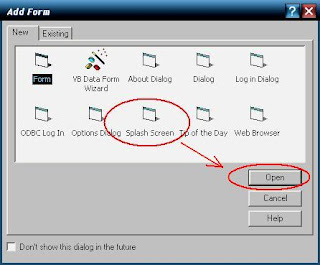
- Keterangan gambar : 1. Label, 2. Timer, 3. ProgressBar
- Atur interval pada Timer di jendela properties menjadi 40
- Buka jendela coding dari form tersebut dan hapus semua script yang ada. Kemudian masukkan script berikut ini :
- Ubah settingan startup program dengan mengklik kanan project di jendela properties dan pilih Project1 Properties...
- Setelah tampil jendela Project Properties klik menu pull down pada Startup Object, kemudian pilih formSplash dan klik OK.
- Script yang berwarna merah diatas dapat anda ganti sesuai keinginan anda, tergantung form apa yang akan ditampilkan setelah efek loading selesai, sebagai contoh jika anda memiliki form menu utama menggunakan MDIForm maka ubah script tersebut seperti berikut
Load Form1
Form1.Show
ubah menjadi :
Load MDIForm1
MDIForm1.Show
Silakan sobat download contoh programnya disini :
Lihat Juga : Cara Mudah Mendapatkan Dollar Dari Inetrnet...!!!
Lihat Juga : Cara Mudah Mendapatkan Dollar Dari Inetrnet...!!!
Atau :
Sekian dulu tutorial Visual Basic 6.0 yang berjudul Membuat Efek Loading Pada Program Visual Basic 6.0 Saat Di Running. Semoga bermanfaat....









4 komentar :
Gan Kalo ane baru belajar supaya Gininih Kan Di tambahin Tuh commadbuton dan si commadbuton di klik baru loading nya jalan itu gimana Gan Tolong kasih kode nya dan bls pesan saya Ty
@muhammadrobby alamsyah:atur aja properties timer1 nya Enabled = False...
kemudian di button nya tambahkan coding :
Timmer1.Enabled = True
jd saat button di klik, br efek loading progressbar nya berjalan..
agan tau tmbhin % nya kyak 1% 6%seterusnya mohon di jelasin gan
maklum pemula
@anonymous: wah.., saya jg kurang tau caranya gan.... :D
Posting Komentar
Berhubung Makin Banyaknya Komentar Yang Tidak Mematuhi Peraturan, Maka Setiap Komentar Yang Masuk Akan Di Moderasi (Diterbitkan Atas Persetujuan) Oleh Admin Terlebih Dulu.
Aturan Berkomentar
1. Silakan Berkomentar Dengan Baik Dan Sopan.
2. Komentar Sesuai Topik Artikel
3. Mohon Untuk Tidak Mencantumkan Link Aktif Pada Komentar.
4. Mohon Untuk Tidak Promosi Produk Disini (Dianggap Spam).
5. Komentar Menggunakan Akun Personal (mis. Akun Google), Bukan Akun Nama Produk Barang (Dianggap Promosi) dan Nama yang Mengarah ke URL Tertentu (Dianggap Spam).
6. Bila Komentar Tidak Sesuai Aturan Diatas Maka Komentar Tidak Diterbitkan Dan Akan Saya Hapus.
Spam = Delete...!!
Promosi = Spam = Delete...!!
Komentar Yang Sesuai Aturan akan Diterbitkan Selambat-Lambatnya Dalam 1x24 Jam.
-->Untuk Pertanyaan Yang Dirasa Penting (Urgent) Silakan Contact Saya Melalui Email Pada Link Berikut Ini : Contact Us
<-- Thank's -->